Windows 2008R2 +MDT2013+WDS(2)
2020-11-23 08:49
标签:mdt 2013 上一次我们已经添加了镜像,下面我们开始添加计算机的驱动程序。我们可以到计算机的官网去把计算机的各个系统的驱动程序下载下来 4.2.3打开MDT的工作目录里,我们按照下面的图示打开Out-of-Box Drivers,在右侧的工作台选择导入驱动程序 在弹出的对话框中,选择出我们下载好的驱动程序放在的目录。这里有个需要补充的,我们平时下载的驱动程序很多是.exe的文件,可以使用解压软件把驱动程序加压出来,形成一个文件夹。 提示有三个报错,一般可以不理会。 5 增加安装任务。 打开工作台,选择Task Sequences,然在右侧的工作台悬在新建任务序列 输入这个序列的基本信息 这里我们选择标准安装 选择这个序列任务需要安装的系统 是不是安装的时候就选择KEY 输入一些企业的个人信息,一般会自动提取服务器的注册信息。 这个是配置计算机的本地帐号的密码。 系统任务建立完成后,其实还有很多可以修改。后面我再慢慢写。 本文出自 “站在巨人的肩膀上看世界” 博客,请务必保留此出处http://lixiaotao.blog.51cto.com/985722/1407133 Windows 2008R2 +MDT2013+WDS(2),搜素材,soscw.com Windows 2008R2 +MDT2013+WDS(2) 标签:mdt 2013 原文地址:http://lixiaotao.blog.51cto.com/985722/1407133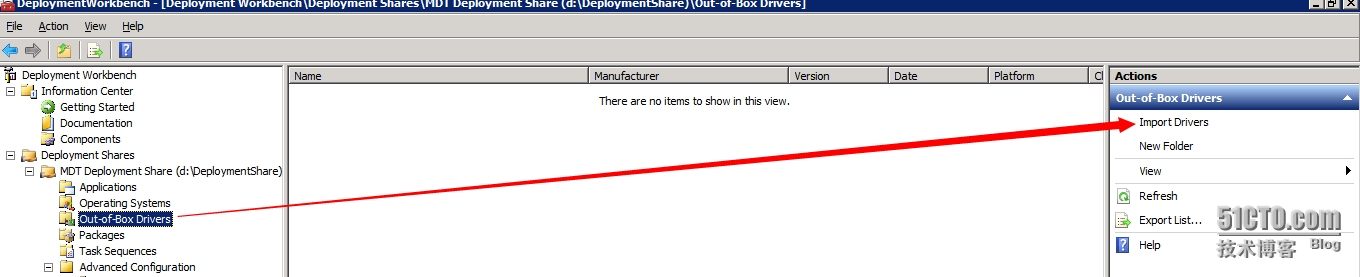
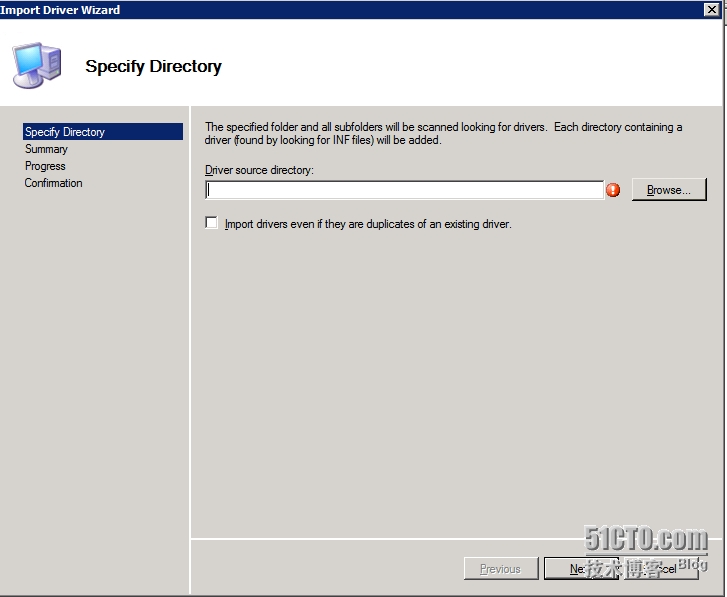
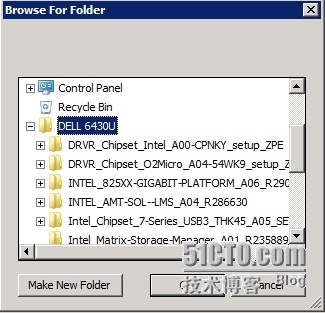
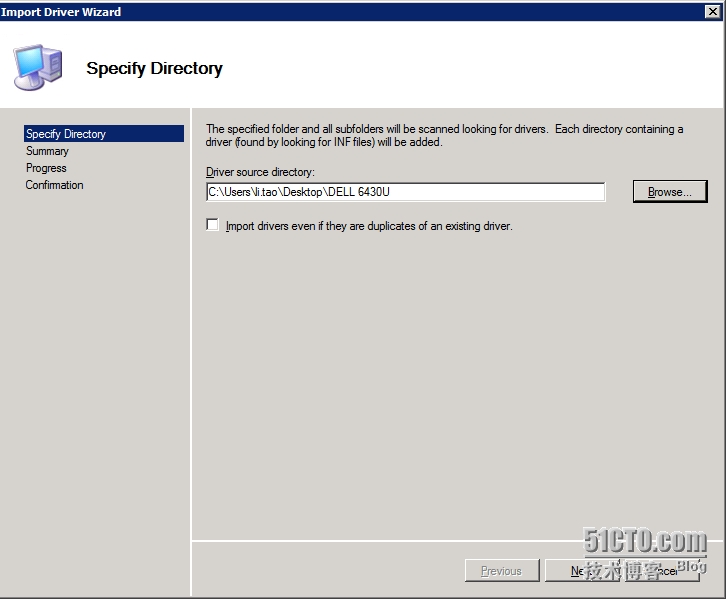
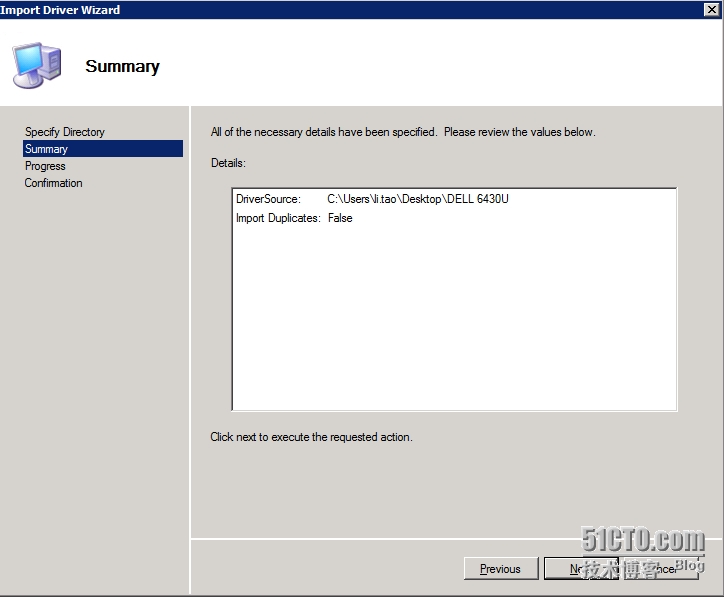
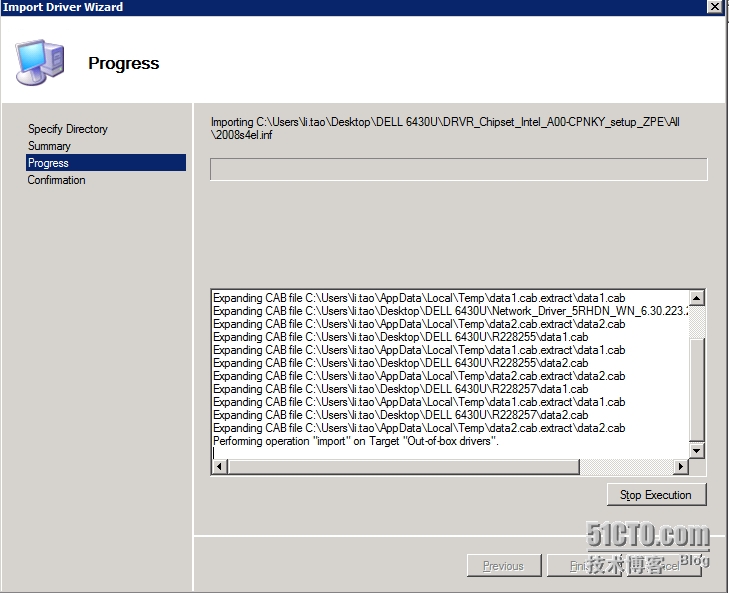
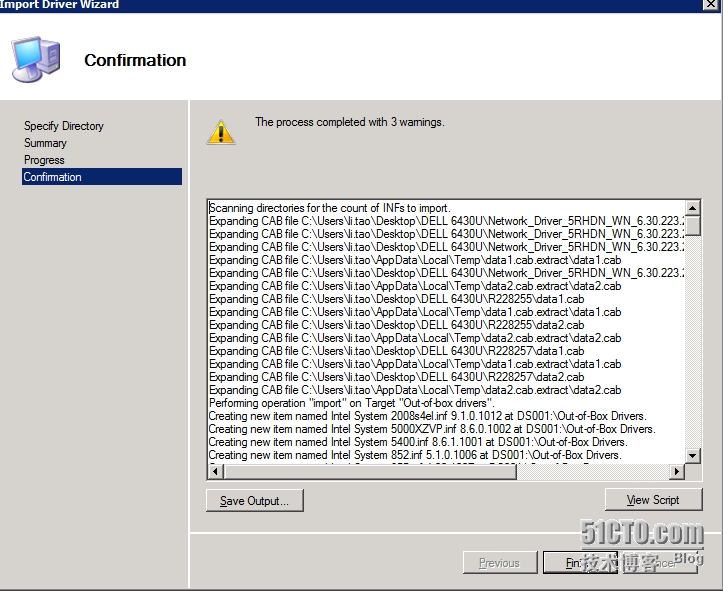
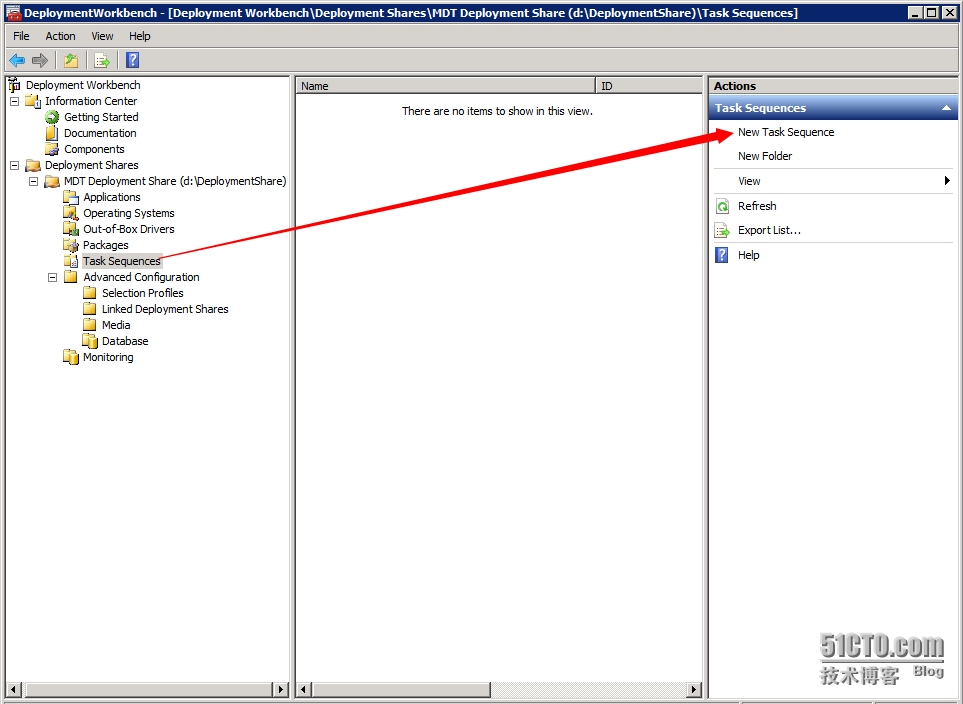
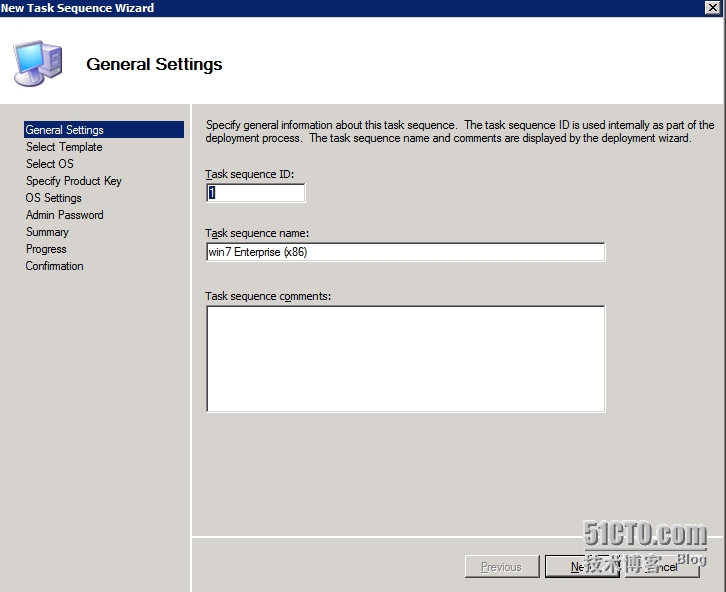
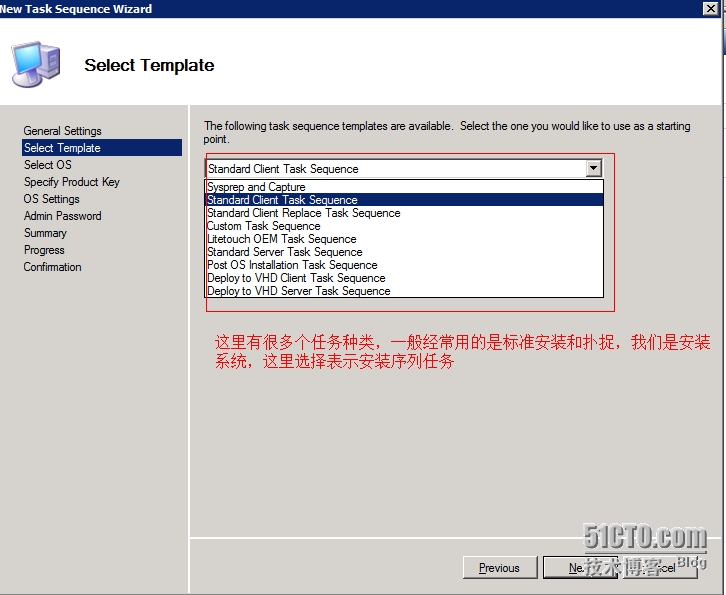
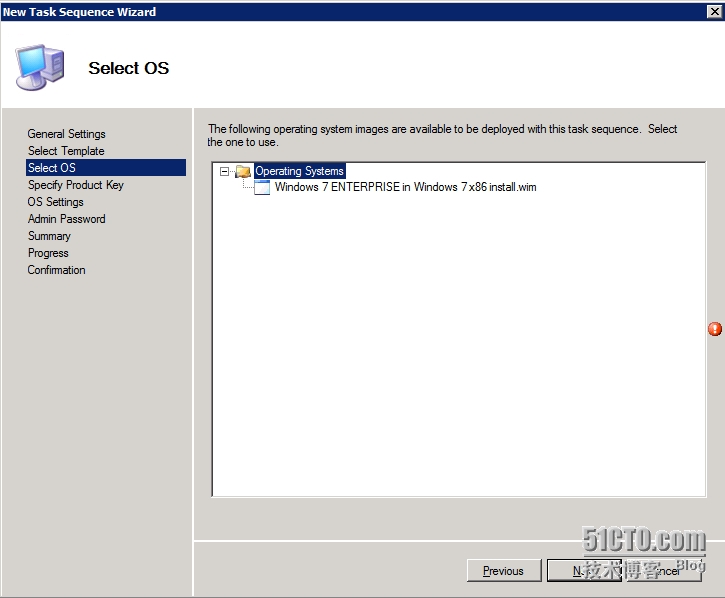
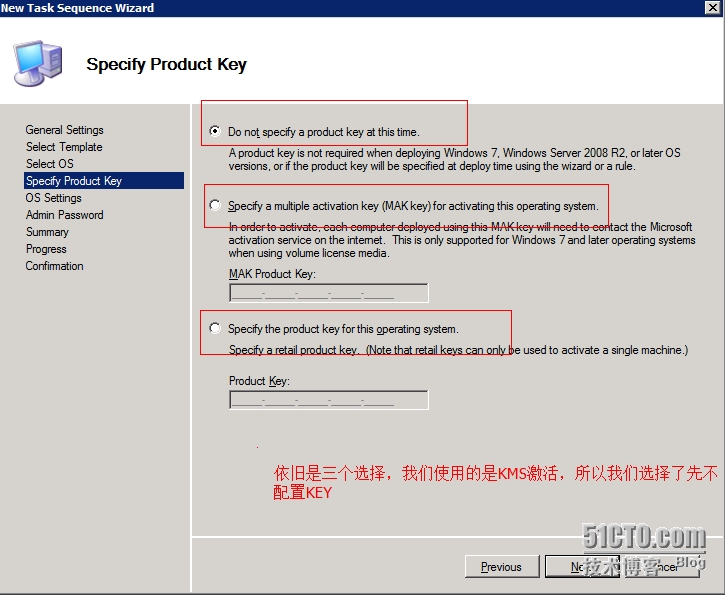
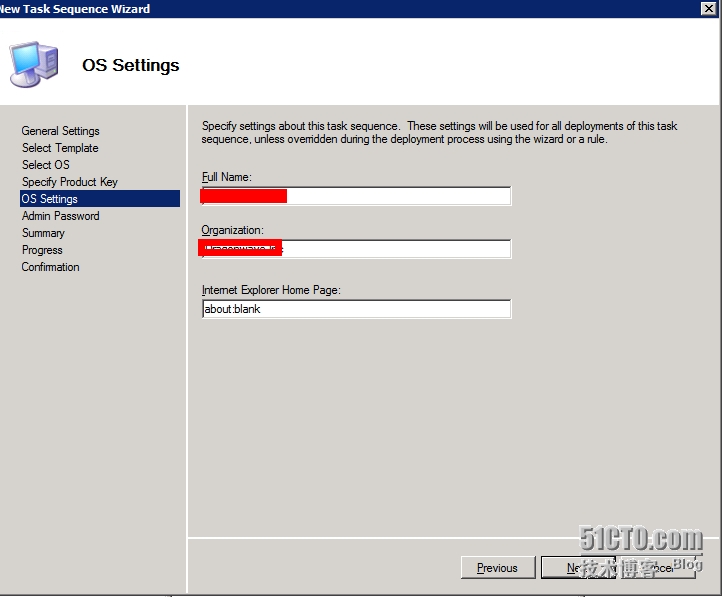
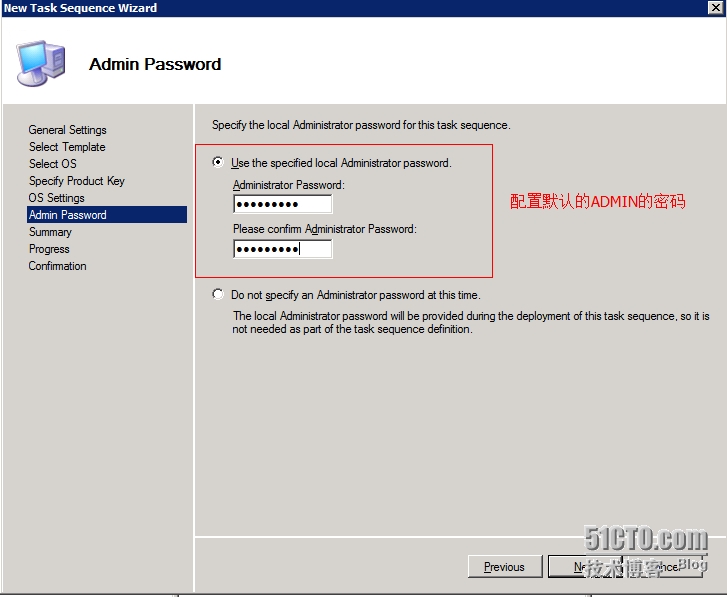
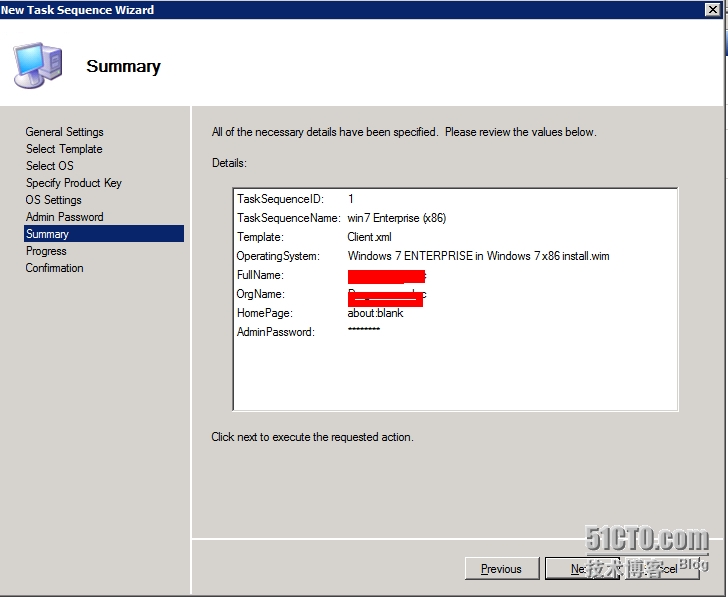
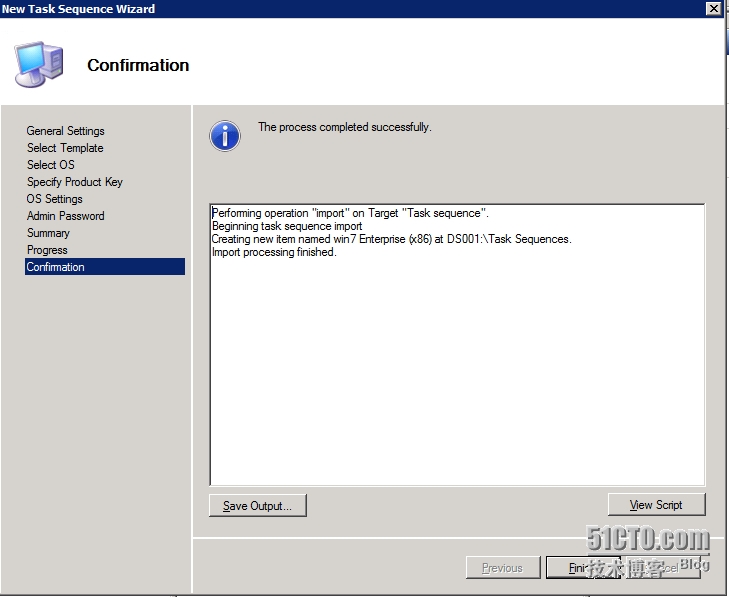
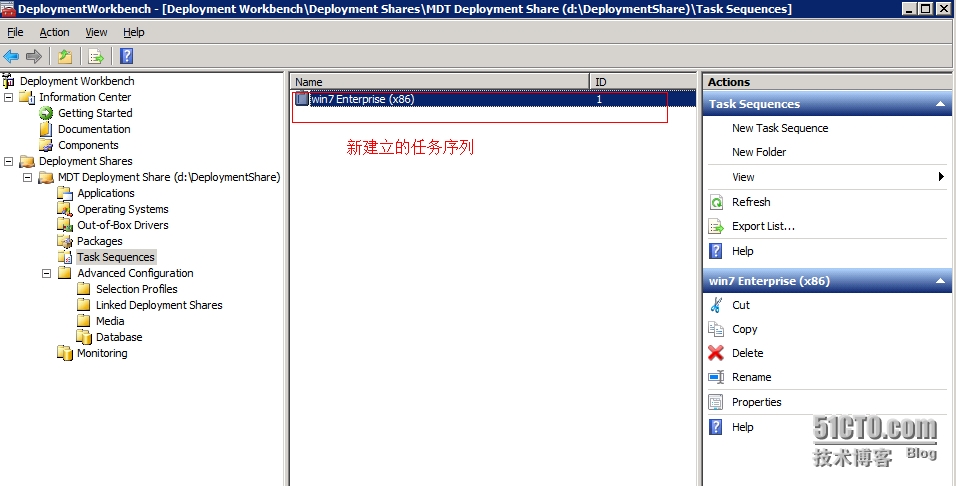
上一篇:Swing的设计是MVC的典范
下一篇:3.4.1 窗体
文章标题:Windows 2008R2 +MDT2013+WDS(2)
文章链接:http://soscw.com/essay/22178.html